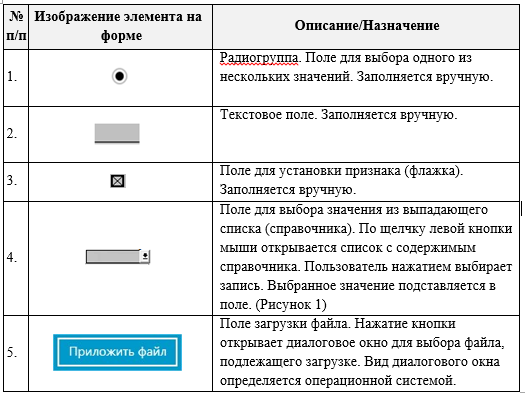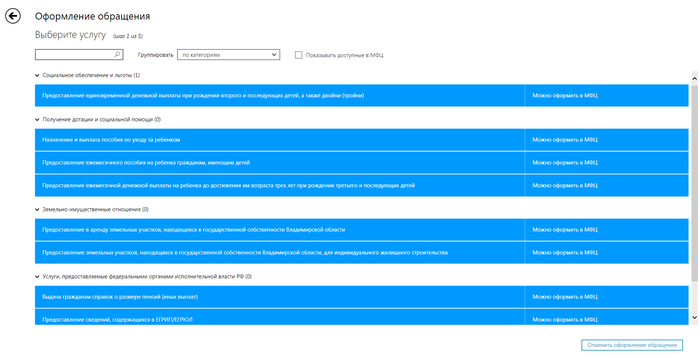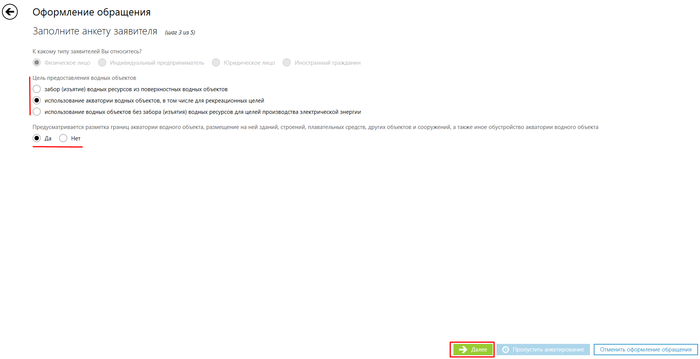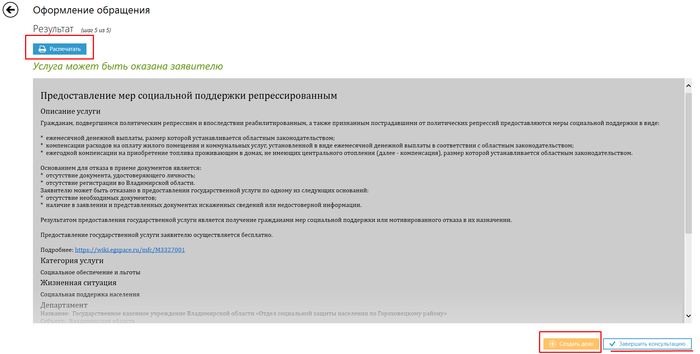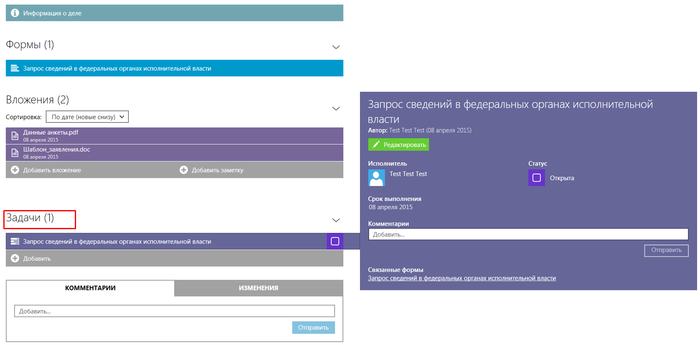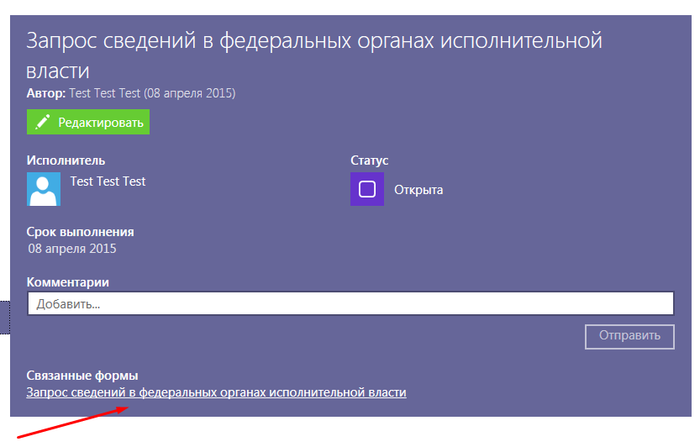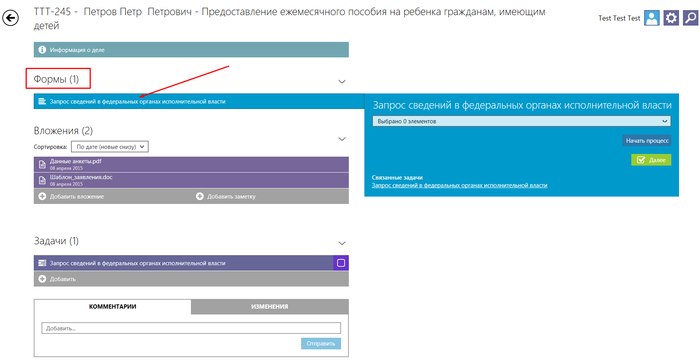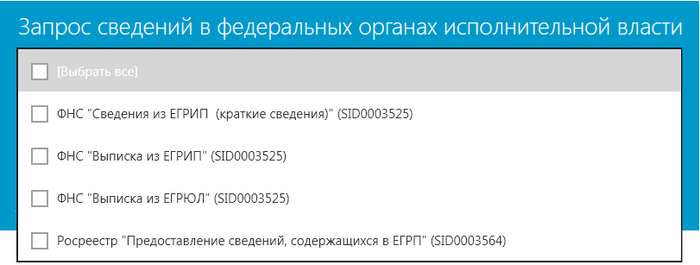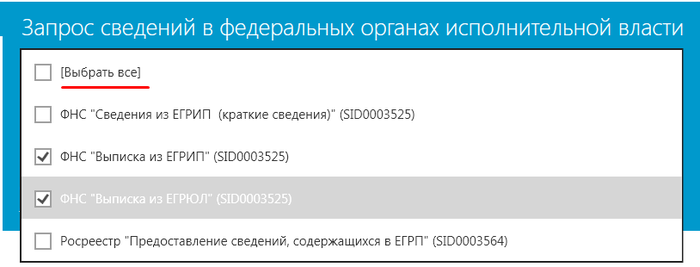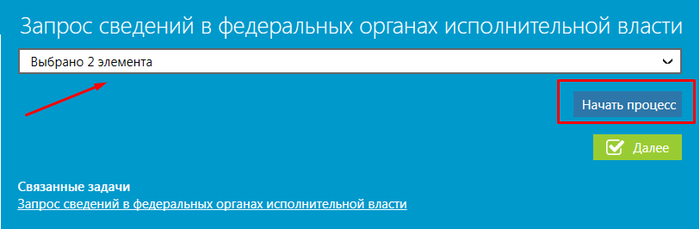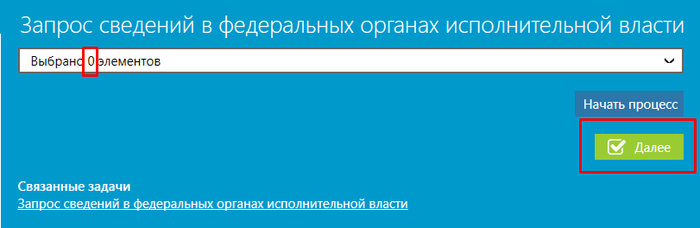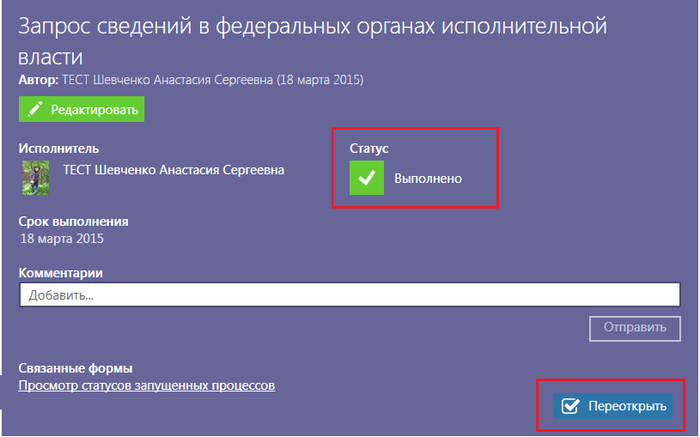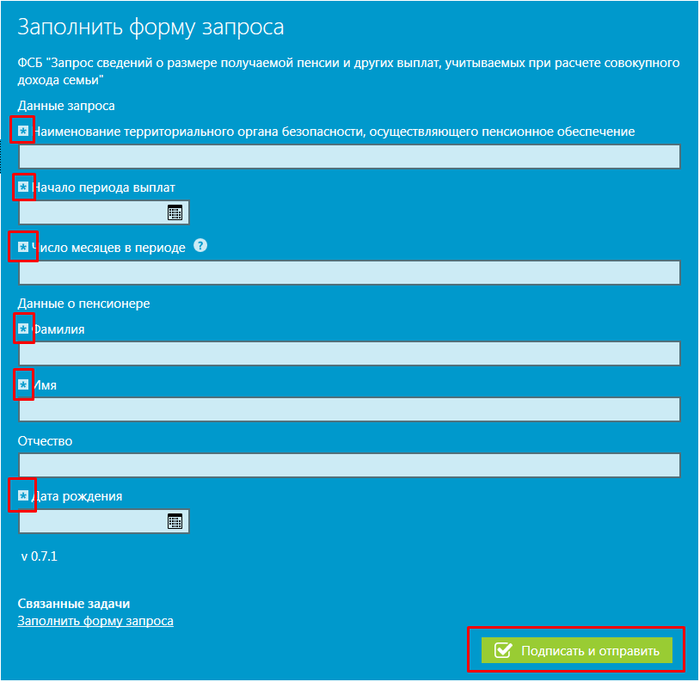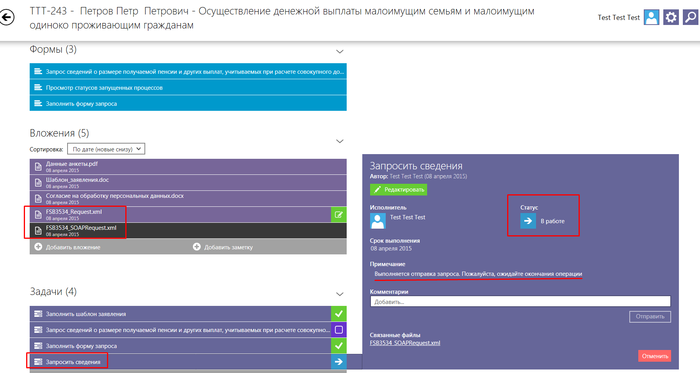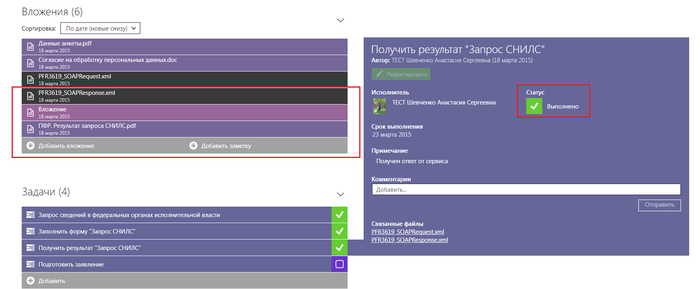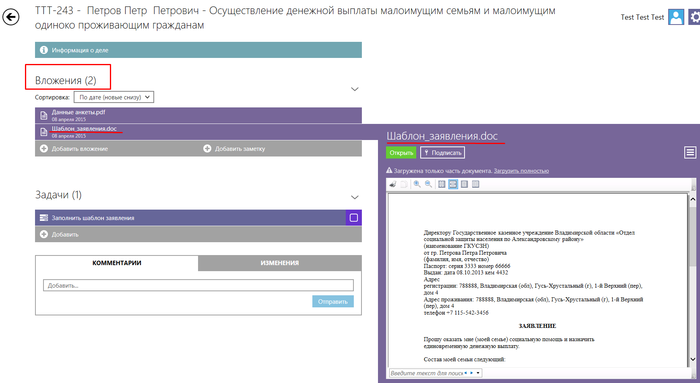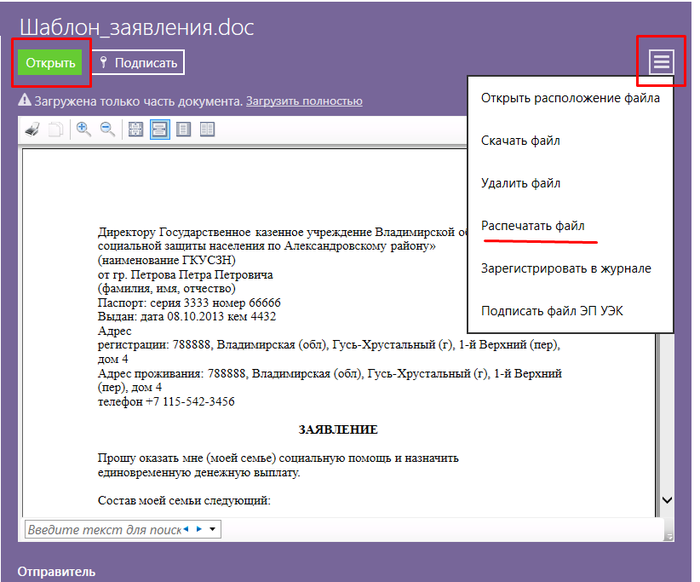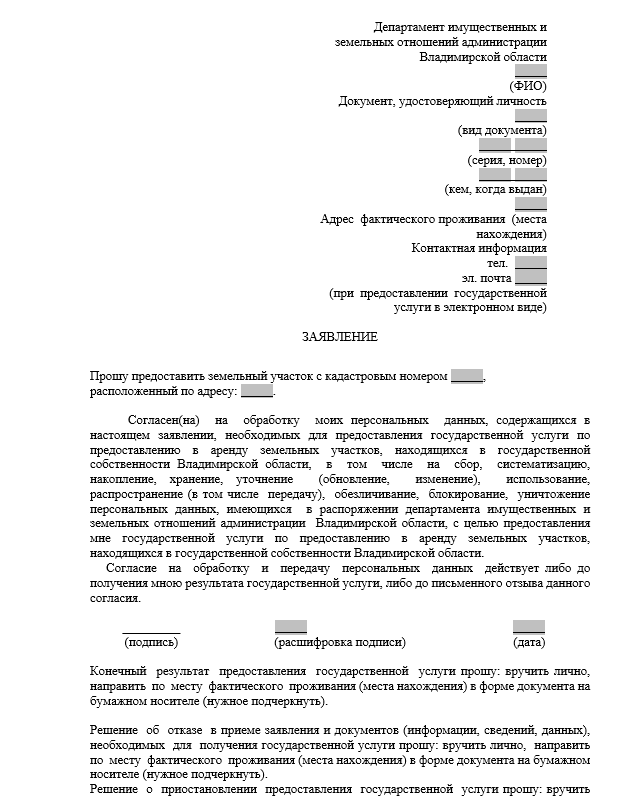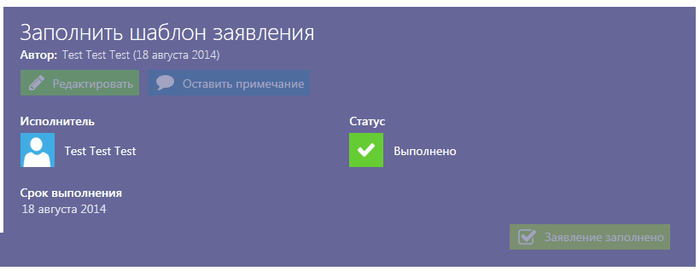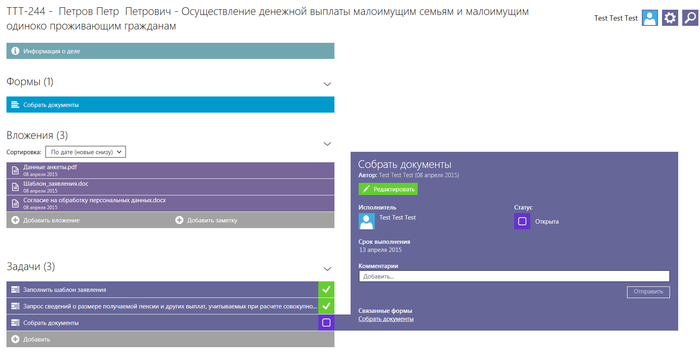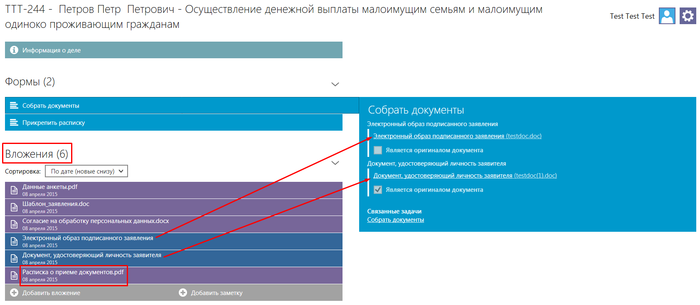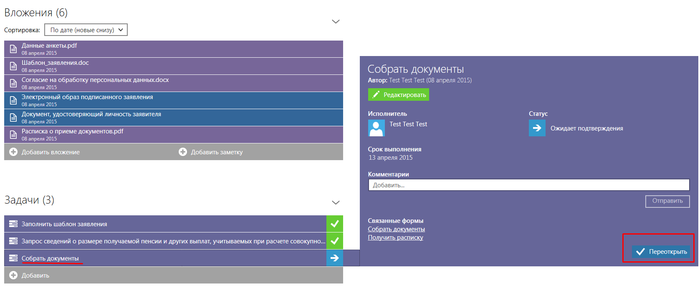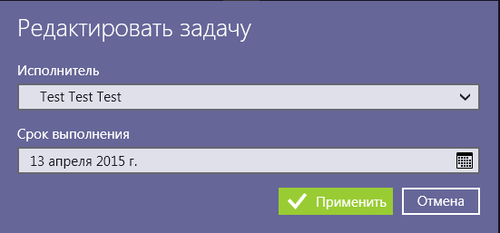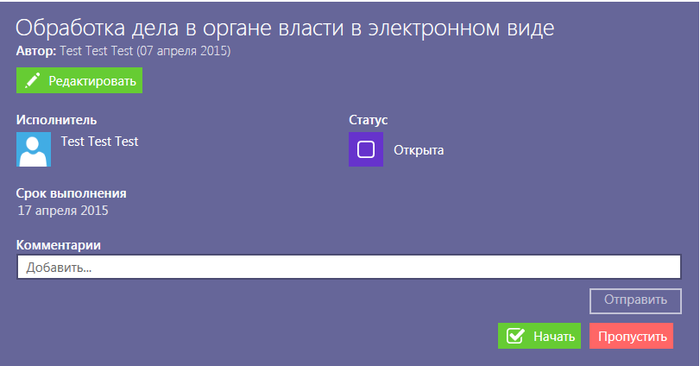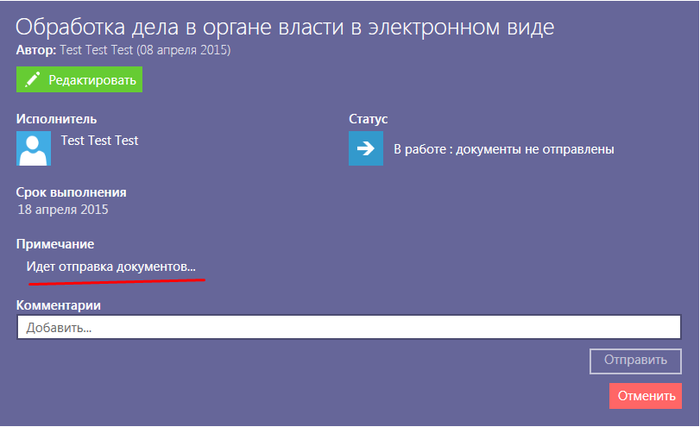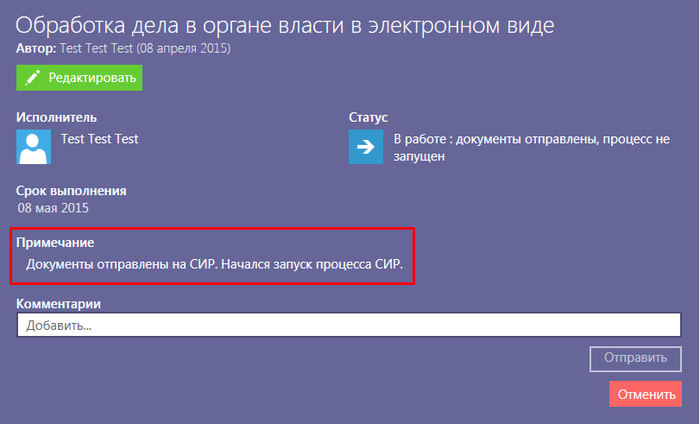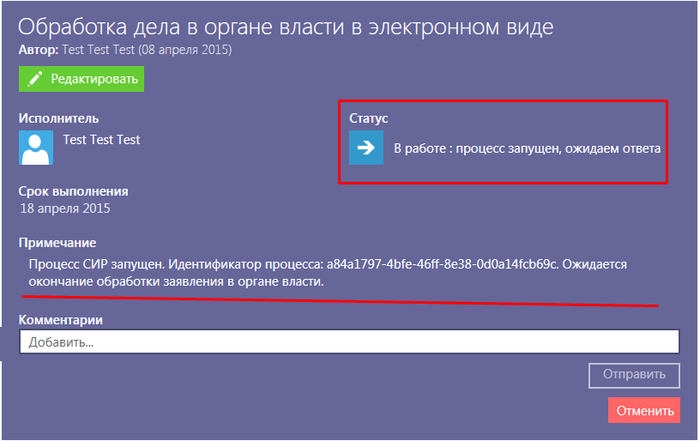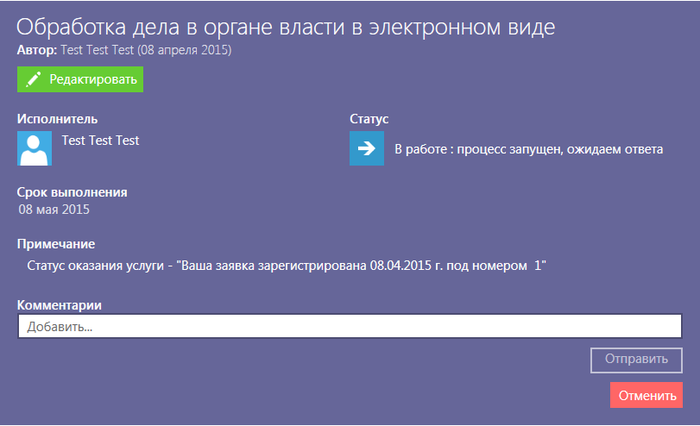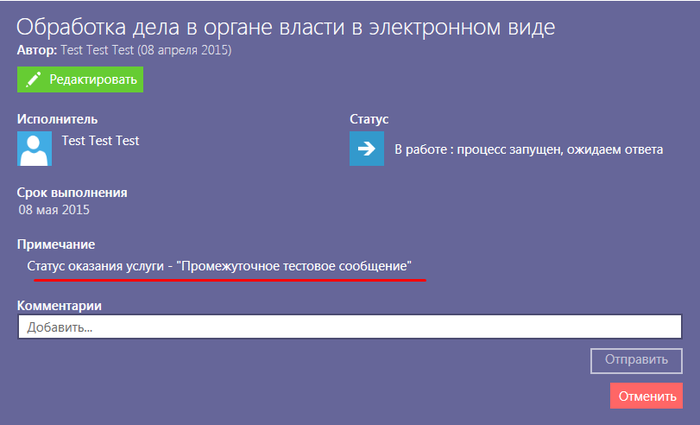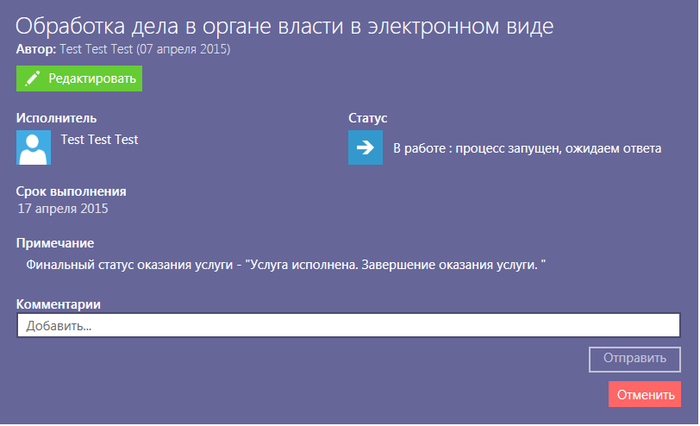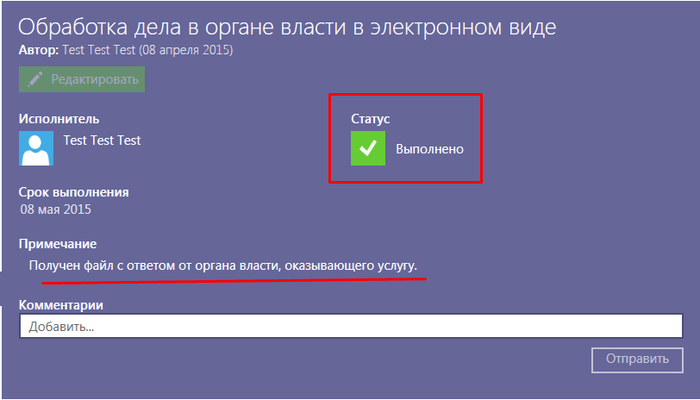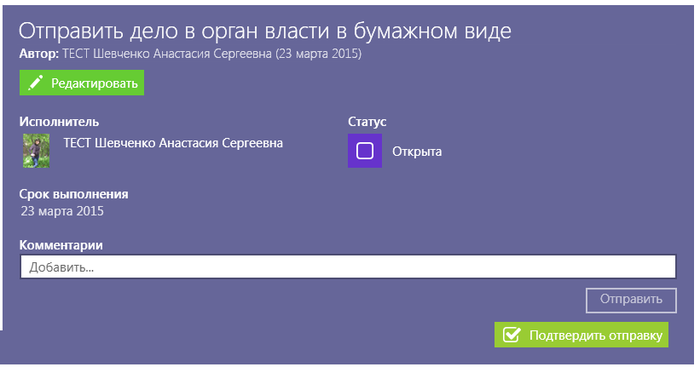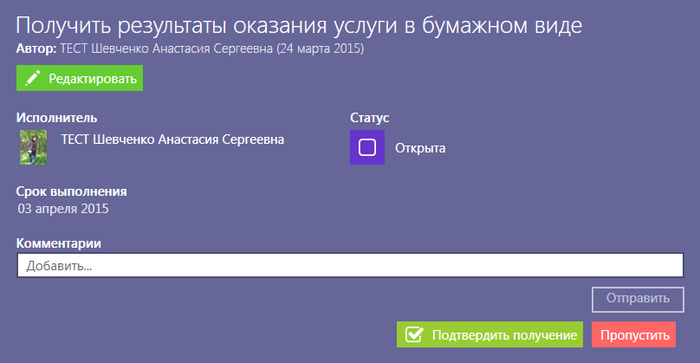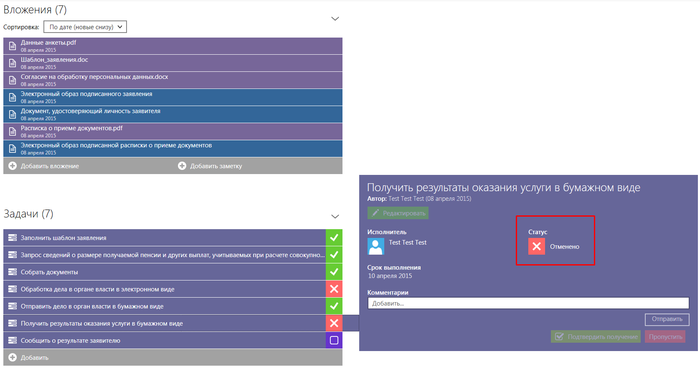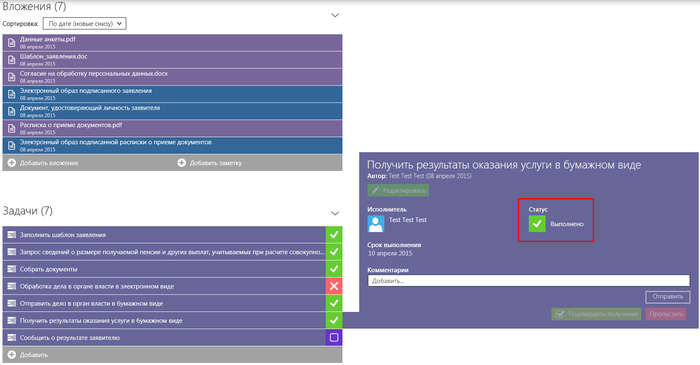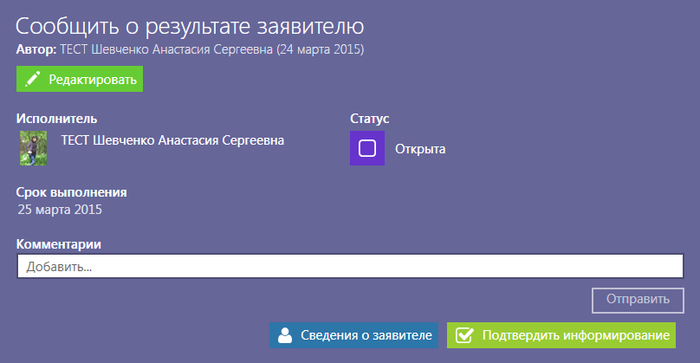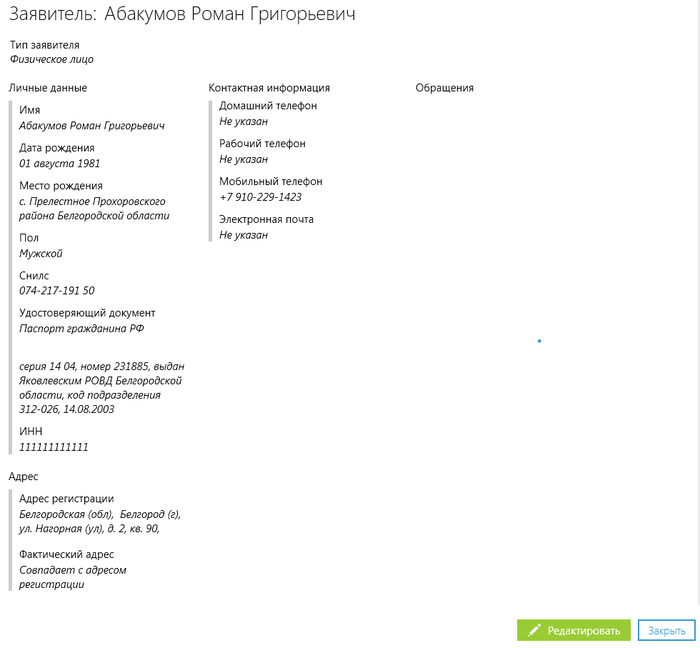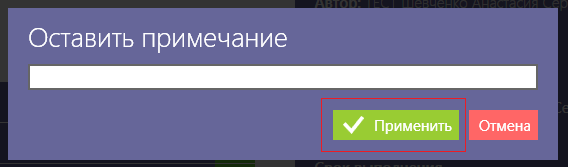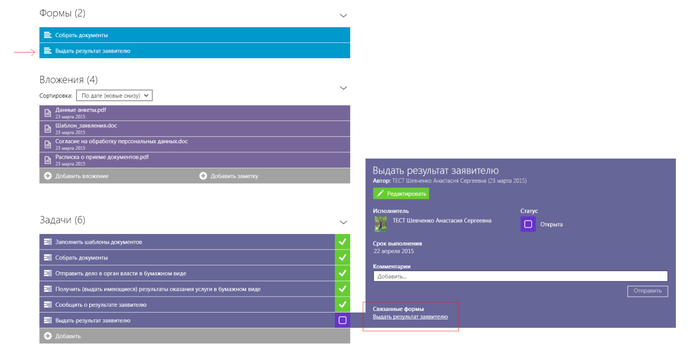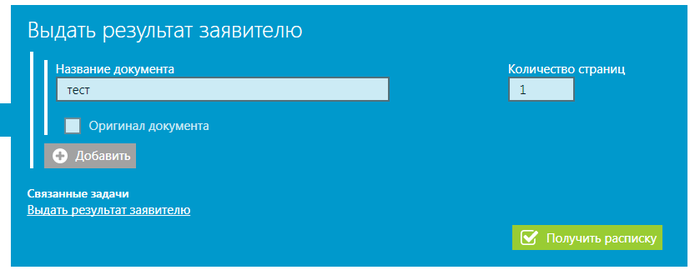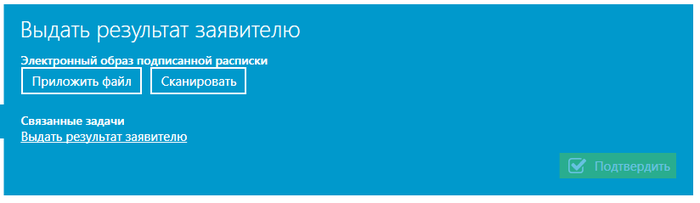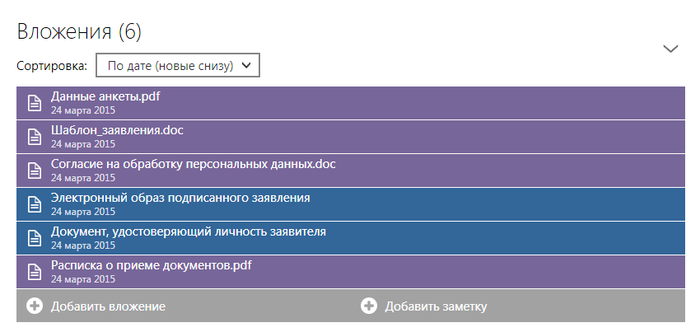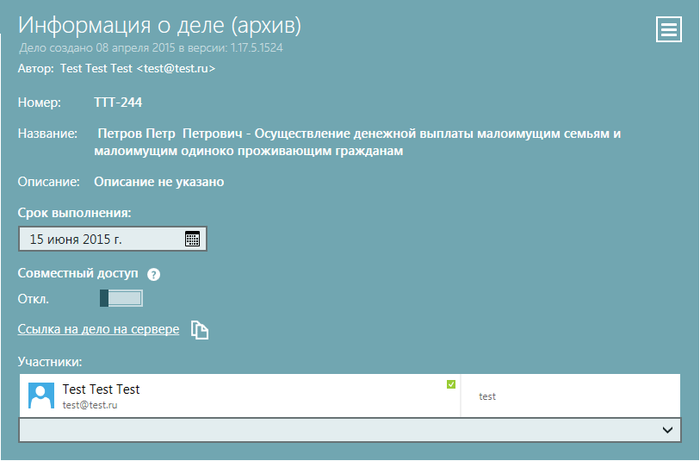M3386001
Услуга "Предоставление водных объектов или их частей, находящихся в собственности Владимирской области, а также находящихся в федеральной собственности и расположенных на территории Владимирской области, в пользование на основании решений о предоставлении водных объектов в пользование" - государственная услуга по приему заявления и документов с целью предоставления водных объектов в пользование.
Содержание
- 1 Орган, предоставляющий государственную услугу
- 2 Категория заявителей
- 3 Основание для отказа в предоставлении услуги
- 4 Срок выполнения
- 5 Результат оказания услуги
- 6 Размер платы, взимаемой с заявителя при предоставлении государственной услуги
- 7 Основание для отказа в приеме документов
- 8 Обязательные документы
- 9 Документы, находящиеся в распоряжении органов государственной власти, органов местного самоуправления, организаций, участвующих в предоставлении услуги
- 10 Шаблон заявления
- 11 Работа над делом (пошаговая инструкция)
Орган, предоставляющий государственную услугу
Департамент природопользования и охраны окружающей среды администрации области
Телефоны:
- приемной директора Департамента - (4922) 32-32-30;
- отдела государственной экологической экспертизы и нормирования качества окружающей среды (далее - уполномоченный отдел Департамента) - (4922) 32-24-41
Категория заявителей
- физическое лицо
- юридическое лицо
- индивидуальный предприниматель
Основание для отказа в предоставлении услуги
Отказ в предоставлении водного объекта в пользование направляется заявителю в следующих случаях:
- документы представлены с нарушением требований, установленных Правилами подготовки и заключения договора водопользования, утвержденными постановлением Правительства Российской Федерации от 12 марта 2008 г. N 165
- получен отказ федеральных органов исполнительной власти (их территориальных органов) в согласовании условий водопользования
- право пользования частью водного объекта, указанной в заявлении, предоставлено другому лицу, либо водный объект, указанный в заявлении, предоставлен в обособленное водопользование
- использование водного объекта в заявленных целях запрещено или ограничено в соответствии с законодательством Российской Федерации
Срок выполнения
В случае подачи заявления о предоставлении водного объекта в пользование для забора (изъятия) водных ресурсов из поверхностных водных объектов, использования водных объектов без (забора) изъятия водных ресурсов для производства электрической энергии уполномоченный орган в срок, не превышающий 60 календарных дней с даты поступления документов, оформляет в 2 экземплярах договор водопользования и после подписания указанного договора уполномоченным должностным лицом представляет его заявителю на подпись непосредственно или направляет письмом с уведомлением о вручении.
В случае подачи заявления о предоставлении водного объекта в пользование для использования акватории водных объектов, в том числе для рекреационных целей (за исключением случаев, когда договором водопользования предусматриваются разметка границ акватории водного объекта, размещение на ней зданий, строений, плавательных средств, других объектов и сооружений, а также случаев, предусматривающих иное обустройство акватории водного объекта, в соответствии с водным законодательством и законодательством о градостроительной деятельности), после рассмотрения документов о предоставлении в пользование акватории водного объекта при положительной оценке возможности ее использования для заявленной цели уполномоченный орган в срок, не превышающий 60 дней с даты поступления документов, размещает на официальном сайте исполнительного органа государственной власти субъекта Российской Федерации в сети Интернет или опубликовывает в официальном печатном периодическом издании сообщение о приеме документов от других претендентов на предоставление в пользование акватории водного объекта, указанной заявителем в представленных им документах, а также о заявленной цели ее использования, месте расположения, наименовании водного объекта и его характеристиках.
В случае подачи заявления о предоставлении акватории водного объекта в пользование для использования акватории водного объекта, в том числе для рекреационных целей, в случаях, когда договором водопользования предусматриваются разметка границ акватории водного объекта, размещение на ней зданий, строений, плавательных средств, других объектов и сооружений, а также случаев, предусматривающих иное обустройство акватории водного объекта, в соответствии с водным законодательством и законодательством о градостроительной деятельности - если при рассмотрении заявления установлено, что договор водопользования должен быть заключен по результатам аукциона, уполномоченный орган начинает подготовку к проведению аукциона, о чем информирует заявителя в течение 15 дней с даты поступления его заявления.
При признании невозможным использования водного объекта для заявленной цели уполномоченный орган направляет заявителю мотивированный отказ в предоставлении водного объекта для заявленной цели. Срок направления мотивированного отказа в предоставлении водного объекта в пользование для заявленной цели составляет не более 60 дней с момента регистрации заявления и прилагаемых к нему документов в уполномоченном органе.
Результат оказания услуги
Результатом предоставления государственной услуги является подготовка и заключение уполномоченным органом договора водопользования, который направляется на регистрацию в государственном водном реестре, либо мотивированный отказ в предоставлении водного объекта в пользование.
Размер платы, взимаемой с заявителя при предоставлении государственной услуги
Предоставление государственной услуги заявителю осуществляется бесплатно.
Основание для отказа в приеме документов
Отказ в рассмотрении вопроса о предоставлении в пользование водного объекта или его части на основании договора водопользования направляется заявителю, в случае если документы для предоставления водного объекта или его части на основании договора о предоставлении водного объекта в пользование представлены не в полном объеме.
Обязательные документы
Перечень документов и материалов, прилагаемых к заявлению о предоставлении водного объекта в пользование:
- копии учредительных документов
- копия документа, удостоверяющего личность, - для физического лица
- документ, подтверждающий полномочия лица на осуществление действий от имени заявителя, - при необходимости
- материалы, содержащие сведения о планируемых заявителем водохозяйственных мероприятиях, мероприятиях по охране водного объекта и сохранению водных биологических ресурсов и среды их обитания, а также о предполагаемом размере и источниках средств, необходимых для их реализации
- материалы, содержащие сведения о возможности ведения в установленном порядке регулярных наблюдений за водными объектами и их водоохранными зонами при осуществлении водопользования
- материалы, отображающие в графической форме водный объект, указанный в заявлении, размещение средств и объектов водопользования, а также пояснительная записка к этим материалам
Дополнительно к заявлению о предоставлении водного объекта в пользование для забора (изъятия) водных ресурсов из поверхностных водных объектов прилагаются:
- расчет и обоснование заявленного объема забора (изъятия) водных ресурсов из водного объекта за платежный период, включая объем их забора (изъятия) для передачи абонентам
- расчет платы за пользование водным объектом для забора (изъятия) водных ресурсов
- сведения о наличии контрольно-измерительной аппаратуры для учета объема и качества забираемых (изымаемых) из водного объекта водных ресурсов, в том числе передаваемых абонентам водных ресурсов, о проведении регулярных наблюдений за водными объектами и их водоохранными зонами, а также сведения об обеспечении такого учета и таких регулярных наблюдений
- сведения о технических параметрах водозаборных сооружений: тип и производительность водозаборных сооружений, наличие устройств по предотвращению попадания рыб и других водных биологических ресурсов в эти сооружения, способ отбора водных ресурсов
- обозначение в графической форме места забора (изъятия) водных ресурсов и размещения водозаборных сооружений
Дополнительно к заявлению о предоставлении водного объекта в пользование для использования акватории водного объекта, в том числе для рекреационных целей (за исключением случаев, когда предусматривается разметка границ акватории водного объекта, размещения на ней зданий, строений, плавательных средств, других объектов и сооружений, а также в случаях, предусматривающих иное обустройство акватории водного объекта) прилагаются:
- материалы, содержащие сведения о планируемом использовании акватории водного объекта и применяемых при этом технических средствах, площади акватории водного объекта, намечаемой к использованию
- расчет размера платы за использование водного объекта для указанной цели
- обозначение в графической форме места расположения предоставляемой в пользование акватории водного объекта и ее границы
Дополнительно к заявлению о предоставлении водного объекта в пользование для использования водного объекта без забора (изъятия) водных ресурсов с целью производства электрической энергии прилагаются:
- сведения об установленной мощности гидроэнергетического объекта
- состав и краткое описание гидротехнических сооружений гидроэнергетического объекта (плотин, водосбросов, водозаборных, водовыпускных и других гидротехнических сооружений), а также рыбозащитных и рыбопропускных сооружений
- сведения о наличии контрольно-измерительной аппаратуры для учета количества производимой электроэнергии, регулярных наблюдений за состоянием и режимами водохранилища, водного объекта ниже гидроузла на примыкающем к нему участке (в верхнем и нижнем бьефах) и их водоохранных зон, а также сведения об обеспечении такого учета и таких регулярных наблюдений
- расчет количества производимой электроэнергии за платежный период и размера платы за пользование водным объектом для целей производства электрической энергии
- обозначение в графической форме места размещения гидротехнических сооружений, относящихся к гидроэнергетическому объекту
Перечень прилагаемых документов к заявлению о предоставлении акватории водного объекта в пользование, в том числе для рекреационных целей, в случае если предусматривается разметка границ акватории водного объекта, размещения на ней зданий, строений, плавательных средств, других объектов и сооружений, а также в случаях, предусматривающих иное обустройство акватории водного объекта:
- копии учредительных документов
- копия документа, удостоверяющего личность, - для физического лица
- документ, подтверждающий полномочия лица на осуществление действий от имени заявителя, - при необходимости
- предложения по условиям договора, а также осуществлению водохозяйственных и водоохранных мероприятий
- материалы, обосновывающие площадь используемой акватории водного объекта
- сведения о технических параметрах, размещаемых на акватории объектов: зданий, строений, сооружений, плавательных средств, иного обустройства акватории водного объекта
- графические материалы с отображением размещения объектов водопользования, пояснительная записка к ним
Документы, находящиеся в распоряжении органов государственной власти, органов местного самоуправления, организаций, участвующих в предоставлении услуги
- сведения из Единого государственного реестра юридических лиц - в отношении юридических лиц
- сведения из Единого государственного реестра индивидуальных предпринимателей - в отношении индивидуальных предпринимателей
- сведения о санитарно-эпидемиологическом заключении, если забор (изъятие) водных ресурсов осуществляется из поверхностных водных объектов для целей питьевого и хозяйственно-бытового водоснабжения
Шаблон заявления
Работа над делом (пошаговая инструкция)
Данный раздел предназначен для пользователей АИС МФЦ. В нем описан порядок заполнения интерактивных форм при предоставлении государственной услуги в электронном виде.
Для заполнения интерактивных форм в АИС МФЦ используются следующие виды полей:
Перечень используемых полей
Таблица 2
Работа со справочниками
Если поле заполняется значением из списка (справочника), то открывается окно с содержимым справочника.
Рисунок 1 – Пример справочника
Пошаговая инструкция по заполнению интерактивной формы
Шаг 1. Выбор услуги
На данном шаге необходимо выбрать услугу из списка (Рисунок 2). Доступна сортировка по категориям, ведомствам, жизненным ситуациям. Доступен поиск по услугам, выбор доступных для получения в МФЦ.
Рисунок 2 – Шаг 1. Выбор услуги
Шаг 2. Выбор заявителя
На данном шаге необходимо выбрать заявителя, либо создать нового, либо выбрать из списка уже существующего (Рисунок 3).
2.1 Выбор заявителя
Доступен поиск по заявителям.
Рисунок 3 – Шаг 2. Выбор заявителя
2.2 Создание нового заявителя
Для создания нового заявителя при оформлении обращения следует выбрать «Новый заявитель» (Рисунок 3). В появившемся окне необходимо выбрать тип заявителя из выпадающего списка. При добавлении заявителя следует заполнить следующие поля, обязательные отмечены звездочкой (Рисунок 4, Рисунок 5, Рисунок 6, Рисунок 7). При заполнении полей «Фамилия, Имя, Отчество» первыми автоматически проставляются прописные буквы. При заполнении полей с датой автоматически проставляются разделители в виде точек. В поле «Кем выдан» (при заполнении паспортных данных) сохраняются все введённые ранее значения.
Рисунок 4 – Добавление заявителя (физическое лицо)
Рисунок 5 – Добавление заявителя (индивидуальный предприниматель)
Рисунок 6 – Добавление заявителя (иностранный гражданин)
Рисунок 7 – Добавление заявителя (юридическое лицо)
Шаг 3. Заполнение анкеты
На данном шаге необходимо выбрать один (или несколько) вариантов ответа на вопрос, после чего станет доступна кнопка «Далее» для перехода на следующий шаг заполнения интерактивной формы (Рисунок 8).
Рисунок 8 – Шаг 3. Заполнение анкеты
Шаг 4. Результат (Создание дела)
На данном шаге отображается информация по услуге, доступна кнопка «Создать дело» (Рисунок 9). При нажатии кнопки «Распечатать» печатается информация по услуге. Также можно завершить консультацию, если создание дела не требуется.
Рисунок 9 – Шаг 4. Результат (Создание дела)
Работа с делом
Задача «Запрос сведений в федеральных органах исполнительной власти»
Задача находится на вкладке «Задачи» (Рисунок 10).
Рисунок 10 – Расположение задачи «Запрос сведений в федеральных органах исполнительной власти»
Для работы над задачей необходимо перейти на форму с соответствующим названием. Для этого нужно нажать на ссылку в левом нижнем углу под заголовком «Связанные формы» (Рисунок 11), либо открыть форму «Запрос сведений в федеральных органах исполнительной власти» из вкладки «Формы» в левой части дела путем нажатия на неё левой кнопкой мыши (Рисунок 12).
Рисунок 11 – Переход на форму из задачи
Рисунок 12 – Переход на форму из вкладки «Формы»
На форме в справочнике доступен список сервисов ФОИВ, от которых можно получить необходимую недостающую информацию для оказания услуги (Рисунок 13).
Рисунок 13 – Справочник с выбором запросов
Для запуска процесса получения сведений необходимо поставить галочку напротив нужного запроса, либо напротив фразы «Выбрать все», если необходимо запустить все доступные запросы (Рисунок 14).
Рисунок 14 – Выбор необходимых запросов
Далее перевести курсор на свободное место и нажать один раз левую кнопку мыши – справочник закроется, станет доступна кнопка «Начать процесс», а в справочнике отобразится количество выбранных элементов. Нажав на кнопку «Начать процесс», запустится процесс запроса сведений (Рисунок 15).
Рисунок 15 – Запуск процесса запроса сведений
Если нет необходимости совершать запросы, то для завершения задачи нужно нажать кнопку «Далее». При этом в справочнике количество выбранных элементов будет равняться нулю (Рисунок 16).
Рисунок 16 – Завершение задачи без осуществления запросов
Статус задачи сменится с «Открыта» на «Выполнено». Доступна функция переоткрытия задачи для повторного запуска процессов запроса сведений в ФОИВ (Рисунок 17).
Рисунок 17 – Завершенная задача запроса сведений
В случае запуска процессов автоматически создаются задачи «Просмотр статусов запущенных процессов» и «Заполнить форму запроса». Для завершения задачи необходимо заполнить поля на форме, отмеченные знаком «*», нажать на кнопку «Подписать и отправить» (Рисунок 18).
Рисунок 18 – Завершение задачи «Заполнить форму запроса»
Далее автоматически создаётся задача «Запросить сведения» со статусом «В работе», которая завершается после обработки промежуточного запроса в ФОИВ. После чего также автоматически создаётся задача «Получить результат», которая завершится после окончательной обработки запроса в ФОИВ. Во вкладке «Вложения» сформируется файл запроса (Рисунок 19).
Рисунок 19 – Задача «Запросить сведения»
Рисунок 20 – Задача «Получить результат»
После завершения задачи статус перейдёт в «Выполнено», во вкладке «Вложения» появятся новые файлы. Результат запроса можно просмотреть в файле с соответствующим названием и расширением *.pdf (Рисунок 21).
Рисунок 21 – Завершённая задача «Получить результат»
В случае завершения задачи «Запрос сведений в федеральных органах власти» без запуска процесса запроса в деле отсутствуют задачи «Заполнить форму», «Запросить сведения» и «Получить результат».
Задача «Заполнить шаблон заявления»
Файл с шаблоном заявления находится на вкладке «Вложения» (Рисунок 22).
Рисунок 22 – Шаблон заявления
Для печати заявления нужно его открыть путём нажатия кнопки «Открыть» в левом верхнем углу, либо из меню в правом верхнем углу «Распечатать файл» (Рисунок 23).
Рисунок 23 – Печать заявления
Перечень полей заявления
Таблица 3
| Имя поля | Информация о поле |
|---|---|
| Федеральное агентство водных ресурсов | Текстовое поле. Обязательно для заполнения. |
| полное и сокращенное наименование юридического лица, Ф.И.О. заявителя - физического лица или индивидуального предпринимателя | Текстовое поле. Обязательно для заполнения. |
| ИНН | Текстовое поле. Обязательно для заполнения. |
| КПП | Текстовое поле. Обязательно для заполнения. |
| ОГРН | Текстовое поле. Обязательно для заполнения. |
| ОКПО | Текстовое поле. Обязательно для заполнения. |
| ОКОПФ | Текстовое поле. Обязательно для заполнения. |
| ОКФС | Текстовое поле. Обязательно для заполнения. |
| ОКВЭД | Текстовое поле. Обязательно для заполнения. |
| ОКОНХ | Текстовое поле. Обязательно для заполнения. |
| ОКАТО | Текстовое поле. Обязательно для заполнения. |
| устава | Поле для установки признака (флажка). Необязательно для заполнения. |
| положения | Поле для установки признака (флажка). Необязательно для заполнения. |
| иное | Поле для установки признака (флажка). Необязательно для заполнения. |
| вид документа | Текстовое поле. Обязательно для заполнения. |
| зарегистрированного | Текстовое поле. Обязательно для заполнения. |
| Документ, подтверждающий государственную регистрацию юридического лица, индивидуального предпринимателя | Текстовое поле. Обязательно для заполнения. |
| от | Текстовое поле. Обязательно для заполнения. |
| выдан | Текстовое поле. Обязательно для заполнения. |
| г. | Текстовое поле. Обязательно для заполнения. |
| Место нахождения (юридический адрес) | Текстовое поле. Обязательно для заполнения. |
| Банковские реквизиты | Текстовое поле. Обязательно для заполнения. |
| В лице | Текстовое поле. Обязательно для заполнения. |
| дата рождения | Текстовое поле. Обязательно для заполнения. |
| паспорт серии | Текстовое поле. Обязательно для заполнения. |
| N | Текстовое поле. Обязательно для заполнения. |
| код подразделения | Текстовое поле. Обязательно для заполнения. |
| выдан | Текстовое поле. Обязательно для заполнения. |
| г. | Текстовое поле. Обязательно для заполнения. |
| адрес проживания | Текстовое поле. Обязательно для заполнения. |
| контактный телефон | Текстовое поле. Обязательно для заполнения. |
| без доверенности | Поле для установки признака (флажка). Необязательно для заполнения. |
| на основании доверенности | Поле для установки признака (флажка). Необязательно для заполнения. |
| Ф.И.О. нотариуса, округ | Текстовое поле. Обязательно для заполнения. |
| г. | Текстовое поле. Обязательно для заполнения. |
| N в реестре | Текстовое поле. Обязательно для заполнения. |
| по иным основаниям | Поле для установки признака (флажка). Необязательно для заполнения. |
| наименование и реквизиты документа | Текстовое поле. Обязательно для заполнения. |
| наименование водного объекта | Текстовое поле. Обязательно для заполнения. |
| место расположения водного объекта, его части | Текстовое поле. Обязательно для заполнения. |
| географические координаты участка водопользования | Текстовое поле. Обязательно для заполнения. |
| забора (изъятия) водных ресурсов из водного объекта | Поле для установки признака (флажка). Необязательно для заполнения. |
| использования акватории водного объекта | Поле для установки признака (флажка). Необязательно для заполнения. |
| использования водного объекта без забора | Поле для установки признака (флажка). Необязательно для заполнения. |
| с целью | Текстовое поле. Обязательно для заполнения. |
| в | Поле для выбора значения из выпадающего списка (справочника). Обязательно для заполнения. |
| с размещением на водном объекте | Текстовое поле. Обязательно для заполнения. |
| Параметры водопользования | Текстовое поле. Обязательно для заполнения. |
| с | Текстовое поле. Обязательно для заполнения. |
| по | Текстовое поле. Обязательно для заполнения. |
| дата и время подачи заявления | Текстовое поле. Обязательно для заполнения. |
| дата и время подачи заявления | Текстовое поле. Обязательно для заполнения. |
| Номер записи в форме учета входящих документов | Текстовое поле. Обязательно для заполнения. |
После завершения заполнения полей заявления следует нажать кнопку «Сохранить» или Ctrl+S на клавиатуре.
Необходимо завершить задачу по заполнению заявления, нажав на кнопку «Заявление заполнено» (Рисунок 24).
Рисунок 24 – Задача «Заполнить шаблон заявления»
Задача «Собрать документы»
После того, как заявитель подписал заявление, необходимо отсканировать его в задаче «Собрать документы» (Рисунок 25). Также необходимо отсканировать те документы, которые отобразятся на форме «Собрать документы».
Рисунок 25 – Открытая задача «Собрать документы»
Перечень документов
Таблица 3
| Имя поля | Обязательность | Доп. требования |
|---|---|---|
| Выписка из ЕГРИП | - | Отображается, если ответ на вопрос «К какому типу заявителей Вы относитесь?» - Индивидуальный предприниматель |
| Выписка из ЕГРЮЛ | - | Отображается, если ответ на вопрос «К какому типу заявителей Вы относитесь?» - Юридическое лицо |
| Копии документов, удостоверяющих (устанавливающих) права на здание, строение, сооружение, если право на такое здание, строение, сооружение в соответствии с законодательством Российской Федерации признается возникшим независимо от его регистрации в ЕГРП | - | Отображается, если ответ на вопрос «Цель аренды земельного участка» - для пользования правообладателям зданий, строений, сооружений, расположенных на земельных участках |
| Копия документа, подтверждающего обстоятельства, дающие правоприобретения земельного участка, в том числе на особых условиях, в постоянное (бессрочное) пользование, в безвозмездное срочное пользование, в собственность или аренду на условиях, установленных земельным законодательством | - | Отображается, если ответ на вопрос «Цель аренды земельного участка» - для пользования правообладателям зданий, строений, сооружений, расположенных на земельных участках |
| Сообщение заявителя (заявителей), содержащее перечень всех зданий, строений, сооружений, расположенных на земельном участке, в отношении которого подано заявление о приобретении прав, с указанием (при наличии) их кадастровых (инвентарных) номеров и адресных ориентиров | + | Отображается, если ответ на вопрос «Цель аренды земельного участка» - для пользования правообладателям зданий, строений, сооружений, расположенных на земельных участках |
| Документ, удостоверяющий полномочия представителя | + | Отображается, если ответ на вопрос «К какому типу заявителей Вы относитесь?» - Юридическое лицо или ответ на вопрос «Являетесь ли Вы представителем заявителя?» - Да, являюсь |
| Документ, удостоверяющий личность представителя | + | Отображается, если ответ на вопрос «К какому типу заявителей Вы относитесь?» - Юридическое лицо или ответ на вопрос «Являетесь ли Вы представителем заявителя?» - Да, являюсь |
| Документ, удостоверяющий личность заявителя | + | Отображается, если ответ на вопрос «Являетесь ли Вы представителем заявителя?» - Нет, не являюсь |
| Копия документа, подтверждающего внесение задатка | + | Отображается, если ответ на вопрос «Будет ли проводиться аукцион?» - Да |
| Кадастровый паспорт земельного участка | - | Отображается, если ответ на вопрос «Цель аренды земельного участка» - для пользования правообладателям зданий, строений, сооружений, расположенных на земельных участках |
| Выписка из Единого государственного реестра прав на недвижимое имущество и сделок с ним на здание, строение, сооружение, находящиеся на приобретаемом земельном участке | - | Отображается, если ответ на вопрос «Цель аренды земельного участка» - для пользования правообладателям зданий, строений, сооружений, расположенных на земельных участках |
| Выписка из Единого государственного реестра прав на недвижимое имущество и сделок с ним на земельный участок | - | Отображается, если ответ на вопрос «Цель аренды земельного участка» - для пользования правообладателям зданий, строений, сооружений, расположенных на земельных участках |
| Копии документов, удостоверяющих (устанавливающих) права на приобретаемый земельный участок, если право на данный земельный участок в соответствии с законодательством Российской Федерации признается возникшим независимо от его регистрации в ЕГРП | - | Отображается, если ответ на вопрос «Цель аренды земельного участка» - для пользования правообладателям зданий, строений, сооружений, расположенных на земельных участках |
| Копии учредительных документов | + | Отображается, если ответ на вопрос «К какому типу заявителей Вы относитесь?» - Юридическое лицо |
| Копия свидетельства о государственной регистрации юридического лица | + | Отображается, если ответ на вопрос «К какому типу заявителей Вы относитесь?» - Юридическое лицо |
| Документы, содержащие предложения по планировке, межеванию и застройке территории в соответствии с правилами землепользования и застройки и нормативами градостроительного проектирования в границах земельного участка, право на заключение договора аренды которого приобретается на аукционе | + | Отображается, если ответ на вопрос «Цель аренды земельного участка» - для комплексного освоения земельного участка в целях жилищного строительства |
На форме по нажатию кнопки «Приложить файл», необходимо выбрать документ для приложения к делу и в соответствующих полях указать его название, количество страниц и количество экземпляров предоставленных документов, напротив заголовков «Копии документа» или/и «Оригиналы документа». Сканирование документов запускается по нажатию кнопки «Сканировать». Доступен ввод какого-либо комментария в поле «Комментарий». Задача завершается после нажатия кнопки «Собрать документы» (Рисунок 26).
Рисунок 26 – Форма «Собрать документы»
После сканирования документов их образы сохраняются во вкладке «Вложения» с соответствующими названиями, а также формируется расписка о приёме документов (Рисунок 27).
Рисунок 27 – Образы сканированных документов
Данную задачу можно переоткрыть (Рисунок 28).
Рисунок 28 – Переоткрытие задачи
При нажатии кнопки «Редактировать» можно сменить исполнителя и срок выполнения, для завершения нажать «Применить» (Рисунок 29)
Рисунок 29 – Редактирование задачи
К делу необходимо приложить расписку через форму «Прикрепить расписку» (Рисунок 30). При необходимости ее можно распечатать и выдать заявителю.
Рисунок 30 – Прикрепить расписку
Задача «Обработка дела в органе власти в электронном виде»
Для отправки документов в орган власти в электронном виде и запуска процесса СИР, необходимо нажать на кнопку «Начать» (Рисунок 31). Нажатие кнопки «Пропустить» подразумевает отсутствие необходимости отправки документов в электронном виде. Доступен ввод какого-либо комментария в поле «Комментарий».
Рисунок 31 – Обработка дела в органе власти в электронном виде
После нажатия на кнопку «Начать» начинается отправка документов, и статус задачи меняется на «В работе: документы не отправлены» (Рисунок 32)
Рисунок 32 – Отправка документов
После завершения отправки документов статус задачи меняется на «В работе: документы отправлены, процесс не запущен», а в примечаниях оповещается, что запуск процесса СИР начался (Рисунок 33).
Рисунок 33 – Запуск процесса СИР
За всем ходом процесса обработки дела в органе власти можно проследить в статусе и примечаниях в задаче, где указывается также и идентификатор процесса, когда он запущен в СИР (Рисунок 34).
Рисунок 34 – Примечания в задаче «Обработка дела в органе власти в электронном виде»
Когда заявка зарегистрирована на стороне органа власти, в примечаниях отобразится ее номер и дата регистрации (Рисунок 35).
Рисунок 35 – Заявка зарегистрирована
При получении промежуточного сообщения от органа государственной власти, эта информация также отразится в примечаниях (Рисунок 36).
Рисунок 36 – Промежуточное сообщение
Все изменения по данному заявлению можно просмотреть также во вкладке «Изменения» под Задачами (Рисунок 37).
Рисунок 37 – Изменения
После завершения процесса оказания услуги в СИР, в примечаниях в задаче «Обработка дела в органе власти в электронном виде» отобразится финальный статус оказания услуги (Рисунок 38).
Рисунок 38 – Финальный статус оказания услуги
Задача автоматически завершается со статусом «Выполнено» и соответствующим примечанием (Рисунок 39).
Рисунок 39 – Задача «Обработка дела в органе власти в электронном виде» выполнена
После чего автоматически запускается задача «Получить результаты оказания услуги в бумажном виде». Если же задача «Обработка дела в органе власти в электронном виде» была отменена, то далее запустится задача «Отправить дело в орган власти в бумажном виде»
Задача «Отправить дело в орган власти в бумажном виде»
Для завершения задачи необходимо нажать на кнопку «Подтвердить отправку» (Рисунок 40).
Рисунок 40 – Задача «Отправить дело в орган власти в бумажном виде»
Задача «Получить результаты оказания услуги в бумажном виде»
Для завершения задачи необходимо нажать одну из кнопок – «Подтвердить получение» или «Пропустить» (Рисунок 41)
Рисунок 41 – Задача «Получить результаты оказания услуги в бумажном виде»
Подтверждение выполнения задачи означает, что от органа власти получены результаты оказания услуги, либо у специалиста имеются готовые документы для выдачи (например, уведомление о постановке на учёт по месту пребывания). Нажатие кнопки «Пропустить» подразумевает отсутствие необходимости получения и/или выдачи каких-либо документов заявителю.
После нажатия кнопок отображается окно с возможностью ввода комментария (Рисунок 42).
Рисунок 42 – Добавление комментария
Статус задачи сменится на «Выполнено» в случае подтверждения и на «Отменено» в случае пропуска (Рисунок 43)
Рисунок 43.1 – Статус задачи после нажатия кнопки «Пропустить»
Рисунок 43.2 – Статус задачи после нажатия кнопки «Подтвердить получение»
Задача «Сообщить о результате заявителю»
Оператор сообщает заявителю о результате оказания услуги (Рисунок 44).
Рисунок 44 – Задача «Сообщить о результате заявителю»
Оператор может ознакомиться с данными о заявителе, нажав кнопку «Сведения о заявителе» (Рисунок 45)
Рисунок 45 – «Сведения о заявителе»
Задача завершается путем нажатия кнопки «Подтвердить информирование».
После нажатия кнопок, открывается окно «Оставить примечание». Для дальнейшего завершения необходимо нажать кнопку «Применить» (Рисунок 46). Поле с примечанием можно не заполнять.
Рисунок 46 – Окно с полем для примечания
Задача «Выдать результат заявителю»
Задача отображается, если в задаче «Получить результаты оказания услуги в бумажном виде» была нажата кнопка «Подтвердить получение».
Для завершения задачи необходимо перейти на соответствующую форму, нажав на название под заголовком «Связанные формы», либо на саму форму во вкладке «Формы» (Рисунок 47).
Рисунок 47 – Переход на форму
Необходимо заполнить название документа, полученного от органа государственной власти, нажать на кнопку «Получить расписку» (Рисунок 48).
Рисунок 48 – Формирование расписки
Далее необходимо прикрепить сканированный образ расписки, подписанный заявителем и исполнителем, либо запустить сканирование нажатием кнопки «Сканировать» (Рисунок 49).
Рисунок 49 – Прикрепление расписки
«Вложения»
Со всеми документами, используемыми в деле, в том числе и с ответом, можно ознакомиться в разделе «Вложения» (Рисунок 50).
Рисунок 50 – Вложения
После выполнения всех задач дело архивируется (Рисунок 51).
Рисунок 51 – Заархивированное дело